Die Welt wird so schnell papierlos wie wiralle mögen es. Die Leute benutzen immer noch Visitenkarten, um Kontaktinformationen auszutauschen. Oft brauchen Sie mehr als nur einen Namen und eine Telefonnummer, und eine Visitenkarte ist der schnellste Weg, sie zu vergeben. Das einzige Problem besteht darin, die Visitenkarte im Auge zu behalten und sich natürlich daran zu erinnern, sie auf Ihrem Telefon zu speichern. Ablegen: Visitenkarten austauschen ist eine kostenlose App für iOS und Android, mit der man a scannen kannVisitenkarte und speichern Sie sie in den Kontakten Ihres Telefons. Es handelt sich um eine App, mit der Informationen von einer Karte gelesen und in eine vCard umgewandelt werden können, die sowohl auf einem iPhone als auch auf einem Android-Handy gelesen werden kann.
Es hat auch eine nette "Konferenz" -Funktion, bei derDie Karten, die Sie scannen, sind mit dem Ort geotaggt, an dem Sie sie gescannt haben. Wenn mehrere Karten am selben Ort gescannt wurden, gruppiert die App sie unter der Annahme, dass Sie bei einer Konferenz oder einem ähnlichen Netzwerkereignis so viele Personen getroffen haben. Mit der App können Sie eine Visitenkarte scannen oder eine auf Ihrer Kamerarolle gespeicherte Visitenkarte "lesen".
Scannen Sie eine Karte
Laden Sie Drop herunter und öffnen Sie es. Wenn Sie eine physische Visitenkarte haben, die Sie scannen möchten, wählen Sie die Registerkarte VCARDS. Tippen Sie auf die kleine Scan-Schaltfläche und erlauben Sie der App, Ihre Kamera zu verwenden. Positionieren Sie die Karte in der Kamera und machen Sie ein Foto. Wenn Sie bereits ein Foto der Karte aufgenommen haben und diese sich in Ihrer Kamerarolle befindet, wechseln Sie zur Registerkarte "Medien" und wählen Sie das Foto aus dem Speicher Ihres Geräts aus.

Warten Sie, bis Drop die Karte analysiert hat und lesen Sie dieInformationen darüber. Es kann Namen, Telefonnummern, Adressen und Social Media-Konten von der Karte korrekt identifizieren. Sobald dies erledigt ist, können Sie es in der App oder in Ihren Kontakten speichern.
Über Ablegen können Sie auswählen, ob die Karten gescannt werden sollensind mit einem Geotag versehen oder nicht und ob sie automatisch zu Ihren Kontakten hinzugefügt werden sollen. Sie können dies in den Einstellungen der App umschalten. Tippen Sie oben rechts auf das Zahnradsymbol, um zu den Einstellungen der App zu gelangen.

Einschränkungen
Drop funktioniert jedoch größtenteils hervorragendhabe einen Namen falsch gelesen, als ich damit eine Karte gescannt habe, was bedeutet, dass die Texterkennung etwas Arbeit benötigt. Außerdem kann die App nur eine Adresse pro Karte erkennen. Die gescannte Karte enthielt zwei Adressen und eine separate Reihe von Telefonnummern für zwei verschiedene Niederlassungen eines Unternehmens. Die App konnte jedoch nur einen von ihnen lesen. Dies kann eine Einschränkung für das Speichern von Kontakten sein.

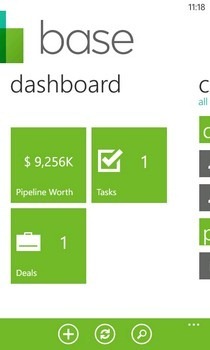



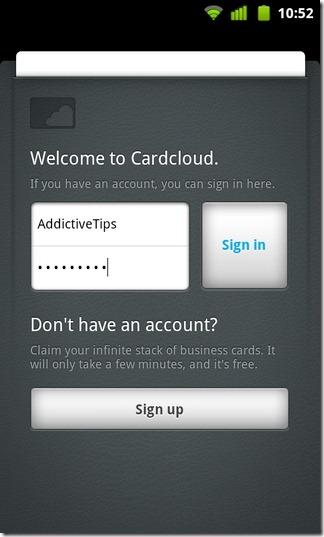
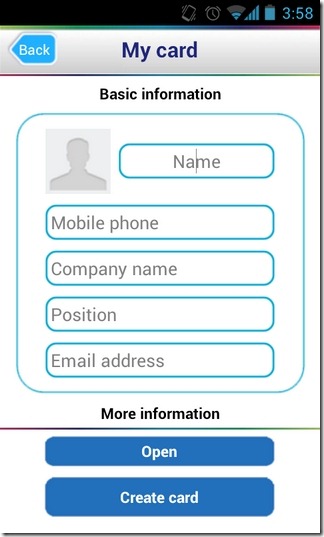





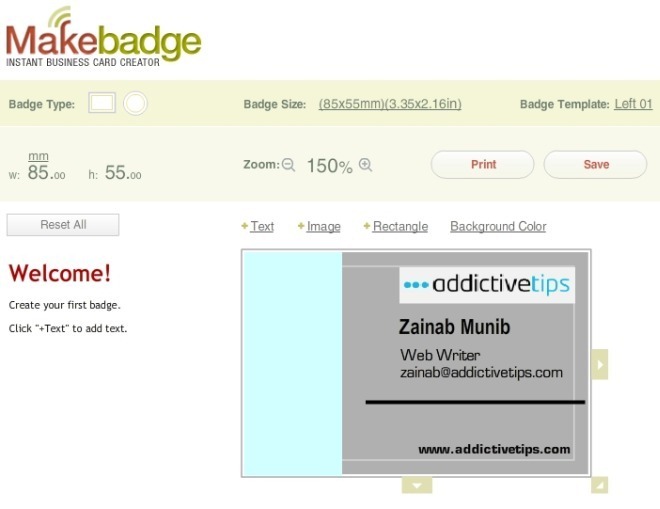
Bemerkungen